Тікелей эфирдегі виртуалды сыныпты қалай орнатуға болады
Jun 26, 2021
Сіздің желілік сыныбыңызға арналған ең қарапайым ағынды орнату телефоныңызға FC / YTB-ге баруды, уақыт кестесінде «тікелей бейнені» басуды және телефон камерасын өзіңізге немесе компьютерге бағыттаудан тұрады.
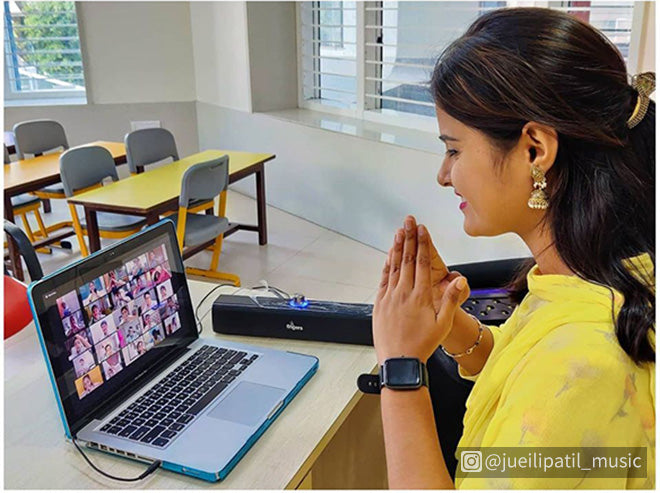
Бұл тәсілде шектеулер бар. Бір камерамен және арнайы аудио көзімен (микрофонмен), сіздің хабарламаңызды жеткізу өте қарапайым. Нәтижесінде сіз оқушыларыңыздың назарын кез-келген уақытқа аударуға тырысасыз.
Енді әлдеқайда жақсы шешімді қарастырайық:
екі камера
компьютер
микрофон
бейне ауыстырғыш
қолайлы жарықтандыру
Бұл қымбат және техникалық жағынан күрделі болып көрінуі мүмкін. Мен сендіремін, олай емес.

FEELWORLD LIVEPRO L1 V1 ағынды ауыстырып-қосқышы көмегімен үлгі орнату
Екі камера
Екі камераны пайдаланудың басты артықшылығы - сіз өзіңіздің оқушыларыңыздың көзқарасын өзгерте аласыз. Әдеттегі «көрініске» жақын тақтада (тақтада) камера болуы керек, өйткені сіз тақтаға жазып жатқанда және кеңірек көрініп (сәл алыста) оқушылар сіздің дене тіліңізді көбірек көре алады.
Микрофон
Нашар аудио сіздің оқушыларыңыздың шыдамын жоғалтуы мүмкін. Айқын және түсінікті дауыс - оқушыларды қызықтырудың кілті.
Лапельді микрофондар мұғалімдер үшін жақсы таңдау болып табылады, өйткені олар бөлмедегі шуды жоюға және сіздің ағыныңыз үшін тұрақты дыбыстық сигнал беруге өте жақсы. Олар сондай-ақ микрофонсыз немесе микрофонды тіреуіште реттемей-ақ қозғалуға мүмкіндік береді.
Сіз мен сияқты Hollyland lapel микрофонын сатып ала аласыз.
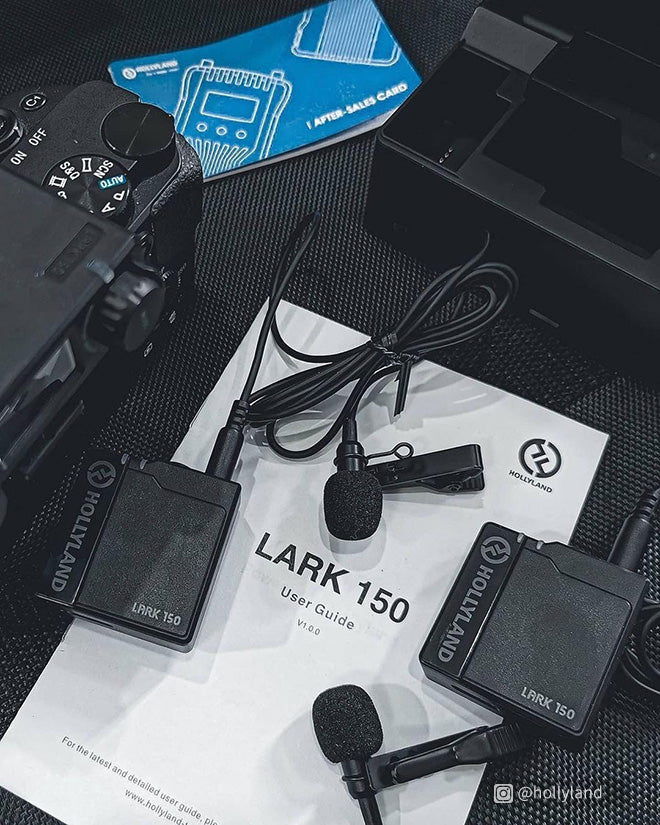
Шамдар
Сіздің кеңістігіңізді жарықтандыру көңіл-күйді орнату үшін маңызды. Мұны қарапайым жоғарғы жарықпен және бір-екі шаммен жасауға болады. Ең бастысы - оны түзету үшін алдын-ала бірнеше нәрсені сынап көру.
Бейне ауыстырғыш
Келесі - ең маңызды бөлігі.
Бейне ауыстырғыш көмегімен бірнеше камераны, микрофондарды, компьютерлерді, ноутбуктарды, смартфондарды, планшеттерді және медиа ойнатқыштарды қосуға болады (қол жетімді кіріс санына байланысты). Олар сонымен қатар суреттегі сурет, экрандалған экран, тегіс ауысулар және сіздің презентацияңызды өмірге әкелетін көптеген басқа кәсіби эффекттер сияқты керемет мүмкіндіктермен қамтамасыз етілген.


FEELWORLD LIVEPRO L1 V1 USB 3.0 шығысымен келеді және бұл ағынды жеңілдетеді. Сізге L1 V1 USB шығысын алып, оны ноутбуктің немесе компьютердің USB кірісіне жалғау керек.

Сізге қажет барлық тетіктер осында, маған тек батырманы басып, керек камераны ауыстыру керек.
Бұл өте жақсы. Егер мен тақтаға жазсам. Мен оқушыларға тақтада не бар екенін оңай көрсете аламын, сондықтан мен екі камера орнатуға кеңес беремін. Егер сіз оны кішкене құрылғыдан көретін болсаңыз, онда сіз артқы тақтадағы сөздерді көре алмайсыз, ол өте кішкентай болады және оқуға қиын болады. Көбінесе мұғалімнің денесі негізгі мазмұнға тосқауыл қояды.
Мұнда кішкентай ерекшелік бар, оны суреттегі сурет деп атайды, сондықтан егер мен камераға оралып, оны қоссам, енді мен өзімді бұрышқа қойып, дене тілі арқылы интерактивті түрде үйрене аламын. Егер өзім қаласам, алға-артқа секіре аламын. Егер сіз тақтадағы нәрсеге сілтеме жасамасаңыз, сіз тек камераға ауыса аласыз.

Демек, бұл L1 V1 қалай жұмыс істейтінінің нақты көмегі.
Содан кейін сіз OBS ашасыз және L1 V1 веб-камераның көзі болады! Тиісті платформаның ағындық коды мен кілтін көшіріңіз және қойыңыз, енді сіз тікелей трансляцияны бастауға болады.
Төменде сізге қажет жабдықты қалай табуға болатын сілтемелер бар:
FEELWORLD LIVEPRO L1 V1 | Керемет Mini 4xHDMI USB3.0 Бейне тікелей ағынды ауыстырғыш араластырғышы

